Welche Windows-Version verwende ich?
Oft schauen die Leute auf ihren Windows-Computer und können leicht erkennen, welche Windows-Version sie ausführen. (Hinweis: Schauen Sie sich einfach den Startbildschirm für Windows selbst an.) Für die meisten ist es in Ordnung zu wissen, dass Windows 7 oder Windows 10 ausgeführt wird. Bei bestimmten Funktionen und Verbesserungen ist jedoch nicht nur die Versionsnummer du solltest schauen. Um Ihr Betriebssystem wirklich optimal nutzen zu können, müssen Sie die Build-Nummer kennen.
Die Build-Nummer bezieht sich auf die spezifische Version Ihres Betriebssystems. Nach der Veröffentlichung eines Betriebssystems werden Fehler und verschiedene Probleme entdeckt. Microsoft veröffentlicht dann Updates, um diese Probleme zu beheben. Wenn ein neues Update veröffentlicht wurde, die Versionsnummer des Betriebssystems jedoch gleich bleibt, wird es als Build-Version bezeichnet.
Zuvor behandelte Microsoft Updates mit sogenannten Service Packs. Mit Windows 10 änderte Windows jedoch seinen Ansatz für Updates. Aktualisierungen werden normalerweise auf zwei Arten behandelt. Das erste sind Updates, die Schwachstellen oder schwerwiegende Fehler beheben.
Der andere ist eher auf Verbesserungen ausgerichtet. Beide Methoden können eine Ablaufverfolgung des anderen Typs enthalten, wichtige Funktionsverbesserungen werden jedoch in der Regel halbjährlich durchgeführt. Bei diesen halbjährlichen Updates können Windows 10-Benutzer verwirrt werden. Sie sehen, dass sie Windows 10 ausführen, eine Funktion, die sie verwenden möchten, ist jedoch auf ihrem Computer nicht verfügbar. Dies kann zu Frustration oder sogar Wut führen, insbesondere wenn der Benutzer das Gefühl hat, einen defekten Computer zu haben. Tatsächlich haben sie jedoch einfach nicht auf die neueste Version aktualisiert.
Wenn Ihnen dies jemals passiert ist, können Sie einen Blick darauf werfen, welche Build-Version Sie ausführen. Wenn Sie wissen, wie Sie sehen, welche Build-Version Sie ausführen, können Sie mögliche Frustrationen lindern.
Um Ihre Build-Version zu ermitteln, drücken Sie die Windows-Taste und geben Sie (ohne Anführungszeichen) „Über Ihren PC“ ein. Drücken Sie dann die Eingabetaste. Windows zeigt den Abschnitt Info des Dialogfelds Einstellungen an. Scrollen Sie nach unten zu Fensterspezifikationen. Hier finden Sie Informationen zu vier Punkten, die bei der Bestimmung Ihres Betriebssystems hilfreich sind. (Siehe Abbildung 1.)
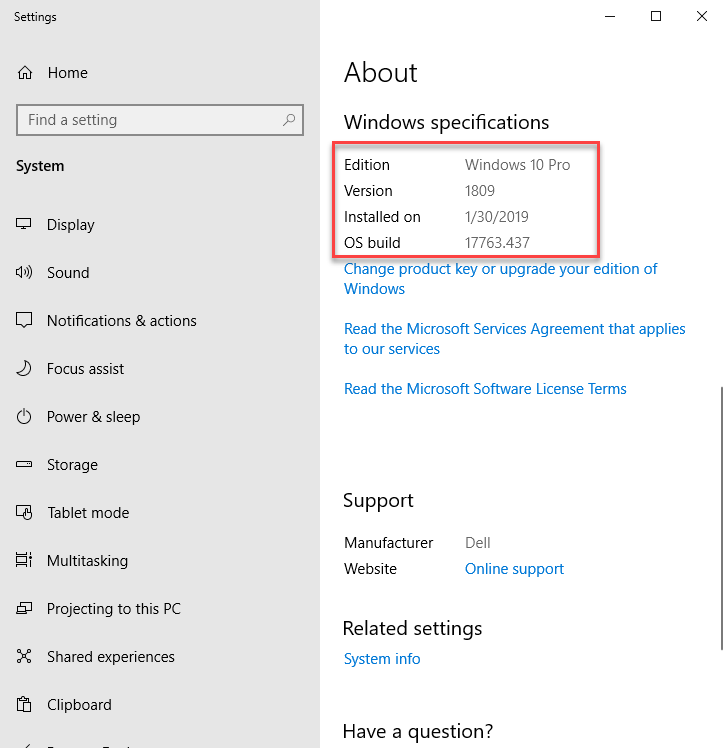
Abbildung 1. Im Abschnitt „Info“ werden Informationen zu Ihrem Betriebssystem angezeigt.
Erstens ist Edition. Edition ist die Art des Betriebssystems, das Sie ausführen. In der Abbildung sehen Sie beispielsweise, dass auf meinem Computer Windows 10 Pro ausgeführt wird.
Ihre können anders sein, zum Zeitpunkt des Schreibens dieses Tipps bietet Microsoft 12 Editionen von Windows 10 an.
Zweitens ist Version. Version ist die Version der OS Edition, die Sie ausführen. Derzeit verwendet Microsoft vier Ziffern, um auf die Version zu verweisen.
In diesem Fall ist es 1809. Dies mag zufällig erscheinen, aber die ersten beiden Ziffern stellen das Jahr dar, in diesem Fall bezieht sich die „18“ auf 2018. Die letzten beiden Ziffern beziehen sich auf den Monat, wobei wiederum der Screenshot als Referenz für das „verwendet wird. 09 „bezieht sich auf den neunten September.
Drittens ist installiert auf. Installiert am bezieht sich auf das Datum, an dem die Betriebssystemversion installiert wurde.
Viertens ist OS Build. Der Build des Betriebssystems verweist auf den Build des Betriebssystems, das Sie ausführen. Dies ist normalerweise eine fünfstellige Zahl, gefolgt von einem Punkt und drei oder vier Ziffern. Denken Sie daran, dass Sie zwischen den Versionen eine Reihe von Builds erstellen können. Zum Zeitpunkt des Schreibens dieses Tipps hat Windows 12 Builds für Version 1809 veröffentlicht.
Dies kann zwischen Edition, Version und Build-Nummer verwirrend erscheinen.
Als Faustregel gilt jedoch die Versionsnummer. Wenn Sie feststellen, dass es eine Funktion gibt, die Sie verwenden möchten, die mit Ihrer Windows-Edition funktionieren soll, und Sie sie nicht finden können, prüfen Sie, ob Sie die richtige Version installiert haben.
Dieser Tipp (7763) gilt für Windows 10.